So ändern Sie Ihr WordPress-Design von PhpMyAdmin
Veröffentlicht: 2022-10-07Um Ihr WordPress-Design von phpMyAdmin aus zu ändern, müssen Sie auf die Datenbank Ihrer Website zugreifen. Sobald Sie auf Ihre Datenbank zugegriffen haben, müssen Sie die Tabelle „wp_options“ finden. In der Tabelle „wp_options“ müssen Sie den „option_name“ namens „template“ finden. Der option_value für „template“ enthält den Verzeichnisnamen des aktuell aktiven WordPress-Themes . Um das Design zu ändern, ändern Sie einfach den Verzeichnisnamen im „template“ option_value und speichern Sie Ihre Änderungen.
Das Verwalten von Themes aus dem WordPress-Adminbereich ist einfach, aber der Zugriff auf Ihren WordPress-Admin ist manchmal schwieriger. Wenn Sie kein Backup haben, können Sie Ihr WordPress-Theme mit phpMyAdmin aus der Datenbank ändern. Sie müssen Ihr neues Design auf Ihrer Website vorinstalliert haben, bevor Sie es verwenden können. Wenn dies jedoch nicht möglich ist, können Sie das Design manuell per FTP hochladen. Notieren Sie sich bei der Installation des Designs den Ordner, in dem es sich befindet. Klicken Sie auf den Datenbankabschnitt Ihres WordPress-Hosting-Kontos, wenn Sie Ihrem Konto eine Datenbank hinzufügen möchten. Die in Ihrer Datenbank angezeigten Tabellennamen können durch Anklicken aufgerufen werden. Die Tabelle „WP_options“ muss gefunden werden, um bearbeitet zu werden. Nachdem Sie Ihr Design eingerichtet haben, wird es auf Ihrer Website sichtbar sein.
WordPress Theme in der Datenbank ändern
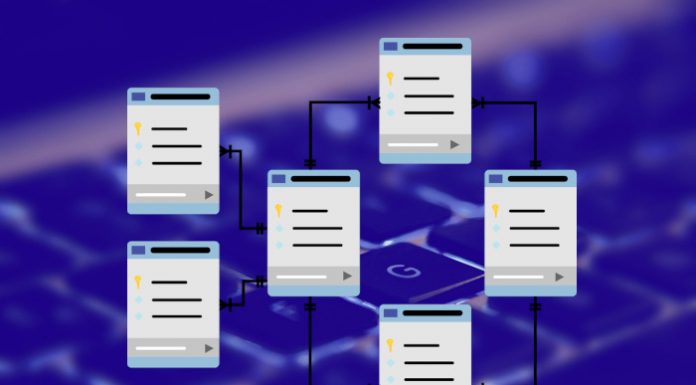
Wenn Sie Ihr WordPress-Design über Ihre Datenbank ändern möchten, können Sie dies tun, indem Sie über phpMyAdmin auf Ihre Datenbank zugreifen. Sobald Sie drin sind, klicken Sie auf Ihre WordPress-Datenbank. Dadurch wird eine Liste aller Tabellen in Ihrer Datenbank angezeigt. Suchen Sie die Tabelle wp_options und klicken Sie darauf. Diese Tabelle enthält alle Einstellungen für Ihre WordPress-Site, einschließlich des Designs. Scrollen Sie zum Ende der Seite und suchen Sie die Zeile mit dem Optionsnamen „Vorlage“. Der Optionswert für diese Zeile ist der Verzeichnisname des Designs, das Sie gerade verwenden. Ändern Sie den Wert in den Verzeichnisnamen des Themas, das Sie verwenden möchten, und klicken Sie auf die Schaltfläche Los. Ihre WordPress-Site verwendet nun das neue Design.
So ändern Sie Ihr WordPress-Theme
Im Ordner /wp-content/themes, den Sie bei der Erstinstallation eines WordPress-Themes beibehalten müssen, befinden sich die Dateien. Es ist möglich, eine Designdatei zu ändern, aber dies wird nicht immer empfohlen. Obwohl das Aussehen-Menü im WordPress-Dashboard verfügbar ist, um ein Design zu ändern, ist diese Option nicht verfügbar, um ein Design zu ändern. Sie werden zu einer Seite weitergeleitet, auf der das von Ihnen installierte Design angezeigt wird, sobald Sie auf den Link Designs klicken. Klicken Sie einfach auf die Schaltfläche „Anpassen“ in Ihrem Design, um es in Echtzeit anzupassen.
Theme ändern WordPress – Godaddy
Es gibt einige Möglichkeiten, wie Sie Ihr WordPress-Design auf GoDaddy ändern können. Die erste Möglichkeit ist die Verwendung des GoDaddy WordPress Theme Managers. Melden Sie sich dazu bei Ihrem GoDaddy-Konto an und gehen Sie zu Ihrer WordPress-Site. Klicken Sie dann auf die Registerkarte „Darstellung“ und wählen Sie „Design-Manager“. Von hier aus können Sie durch die verfügbaren Designs blättern und das gewünschte auswählen. Eine andere Möglichkeit, Ihr WordPress-Design auf GoDaddy zu ändern, besteht darin, ein neues Design auf Ihre Website hochzuladen. Melden Sie sich dazu bei Ihrem Konto an und gehen Sie zu Ihrer WordPress-Site. Klicken Sie dann auf die Registerkarte „Darstellung“ und wählen Sie „Neu hinzufügen“. Von hier aus können Sie das neue Design auf Ihre Website hochladen. Schließlich können Sie Ihr WordPress-Design auch ändern, indem Sie den Code Ihrer Website bearbeiten. Klicken Sie dann auf die Registerkarte „Darstellung“ und wählen Sie „Editor“. Von hier aus können Sie den Code Ihrer Website bearbeiten, um Ihr Design zu ändern.

So löschen Sie ein WordPress-Plugin oder -Design
Durch Klicken auf die Schaltfläche Plugin deaktivieren können Sie bestimmte Plugins deaktivieren. Die folgende Aktion muss durchgeführt werden: Klicken Sie auf die Schaltfläche Design entfernen .
WordPress-Thema wurde nicht geändert
Wenn Sie Probleme haben, Ihr WordPress-Theme zu ändern, kann dies auf eine Reihe verschiedener Faktoren zurückzuführen sein. Manchmal ist es ein einfaches Problem wie ein Caching-Plugin, das Probleme verursacht, oder vielleicht haben Sie Ihrer WordPress-Site nicht genügend Speicher zugewiesen. In beiden Fällen ist es normalerweise eine relativ einfache Lösung.
So beheben Sie häufige WordPress-Probleme
Wenn Sie Probleme haben, Ihre WordPress-Site so aussehen zu lassen, wie Sie es möchten, oder wenn Sie Schwierigkeiten haben, Updates wirksam werden zu lassen, kann dies mehrere Gründe haben. Sie können den Cache und die Cookies Ihres Browsers löschen und dann Ihren Browser neu starten, um zu sehen, ob Sie ihn wiederherstellen können. Möglicherweise sind Konflikte zwischen Plugins, Plugin-Skriptfehler in Ihrer Vorschau oder ein interner Serverfehler die Ursache des Problems. Der WordPress-Aktualisierungsprozess dauert etwa fünf Minuten, aber wenn es länger dauert, sollten Sie das Problem untersuchen.
So ändern Sie den Theme-Namen in WordPress
Es gibt ein paar einfache Schritte, die Sie befolgen können, um den Designnamen in WordPress zu ändern. Melden Sie sich zunächst bei Ihrem WordPress-Konto an und gehen Sie zum Abschnitt „Erscheinungsbild“. Suchen Sie als Nächstes die Option „Design“ und klicken Sie darauf. Von dort aus können Sie ein neues Thema aus den verfügbaren Optionen auswählen. Klicken Sie abschließend auf die Schaltfläche „Änderungen speichern“, um Ihre neue Auswahl zu speichern.
Wenn Sie ein untergeordnetes/übergeordnetes Design verwenden und den übergeordneten Designordner (Vorlagenfeld) in der style.html des untergeordneten Designs umbenennen, müssen Sie auch den übergeordneten Designordner umbenennen. Wenn Sie ein Design umbenennen, benennen Sie den Ordner old-theme um – und dann den Ordner new-theme, der mit dem alten Design identisch sein sollte, jedoch mit neuen Designanpassungen. Dies geschieht direkt aus der Datenbank. Sie müssen sich keine Gedanken darüber machen, den Namen des Ordners zu ändern. Wenn Sie weitere Änderungen vornehmen möchten, ist das untergeordnete Thema möglicherweise besser geeignet. Gehe zu: WP-Inhalt/Themen/
Wie ändere ich den Namen und das Bild meines WordPress-Themes?
Gehen Sie zu Darstellung, um Ihren Fortschritt anzuzeigen. Es gibt Themen in der linken Seitenleiste des Admin-Bereichs von WordPress. Sie müssen Ihren Mauszeiger über das WordPress-Thema bewegen, das Sie auf dieser Seite verwenden möchten, und dann auf die Schaltfläche Aktivieren klicken, um es zu ändern.
WordPress-Thema
Ein WordPress-Theme ist eine Sammlung von Dateien, die zusammenarbeiten, um eine grafische Benutzeroberfläche mit einem zugrunde liegenden einheitlichen Design für ein Weblog zu erstellen. Diese Dateien werden Vorlagendateien genannt. Ein Thema ändert die Art und Weise, wie die Website angezeigt wird, ohne die zugrunde liegende Software zu ändern. Themen können benutzerdefinierte Vorlagendateien, Bilddateien (*.jpg, *.png), Stilvorlagen (*.css), benutzerdefinierte Seiten sowie alle erforderlichen Codedateien (*.php) enthalten.
Unter den Content-Management-Systemen ist WordPress am weitesten verbreitet. Laut W3Techs werden 59 % aller CMS-Websites mit WordPress erstellt. Kurz gesagt, das System ist äußerst vielseitig und ermöglicht es Ihnen, fast jede Art von Website zu erstellen. WordPress-Themen sind vorgefertigte und vorgefertigte Layouts, die zum Erstellen eines Online-Shops verwendet werden können. Da Sie mit dem Dashboard Ihrer WordPress-Site herumspielen können, müssen Sie kein Webdesigner sein, um es anzupassen. Kreative aus der ganzen Welt erstellen WordPress-Themes in ThemeForest, das eine Vielzahl von Themen beherbergt.
